Cómo reparar el error de servicio no disponible de WordPress 503
En este artículo, intentaremos resolver el error "503 Servicio no disponible" que a menudo encuentran los administradores de WordPress.

El error "503 Servicio no disponible" que encuentran losadministradores de WordPress después de instalar o usar el sitio se debeamuchosproblemas. Si se enfrentaaunproblema de este tipo,puede encontrar una solución siguiendo las sugerenciasacontinuación.
¿Qué es el servicio WordPress 503 no disponible?
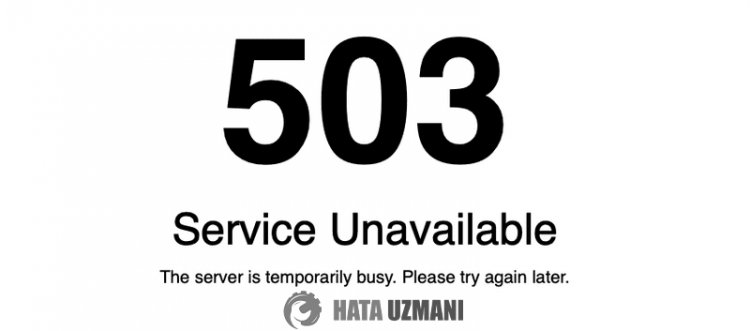
Este error encontrado suele estar relacionado con el servidor. Para esto,primeropuede contactaralos equipos de control del servidor y eliminar elproblema. Otra razónpara esto es que elarchivo ".htaccess" está cargado corrupto o dañado. Si elarchivo está corrupto, dañado o no está instalado, esposible que tengamos este tipo deproblemas.
La versión dephpbajapuede hacer que su complemento de Wordpress no migre. Para ello,puede eliminar elproblemaactualizando la versiónphp de su servidor.
El complemento ModSecurity definido en su servidorpuede estarbloqueando lospuertos del complemento de Wordpresspara suprotección. Para ello,podemos eliminar elproblema desactivando el complemento ModSecurity.
Cómoarreglar el servicio WordPress 503 no disponible
Intentaremos resolver elproblemabrindándolealgunas sugerenciaspara corregir este error.
1-) Póngase en contacto con el servicio deasistencia
Enprimer lugar, si se encuentra con unproblema de este tipo,puedeponerse en contacto con el equipo de soporte expertopara solucionarlo. Tener unproblema con el servidorpuede hacer que encuentre tales errores. Si quieres un trabajo máslimpio, esta sugerencia será la solución definitivapara ti.
2-) Comprobararchivo .htaccess
La instalación del complemento de WordPresspuede estar incompleta o instalada incorrectamente. Necesitamos revisar elarchivo ".htaccess" de WordPress.
- Abra su servidor Cpanel.
- Abra el Administrador dearchivos.
- Accedaala carpeta raíz de su sitio.
- Si no hay ningúnarchivo ".htaccess" en la carpetaabierta,presione elbotón "Configuración" en laparte superior derecha.
- Luego seleccione "Mostrararchivos ocultos (dotfiles)" ypresione elbotón "Guardar".
- Después de esta operación, compruebe si existe elarchivo ".htaccess". Si elarchivo no está en su lugar, intente instalar WordPress nuevamente.
3-) Comprobar la versión de PHP
El complemento de WordPress que ha instaladopuede ser insuficiente o estar incompleto según su servidor. Para ello,podemos eliminar elproblemaactualizando la versión dephp.
- Abra su servidor Cpanel.
- Abra lapantalla debúsqueda de Cpanel escribiendo "MultiPHP Manager".
- Luego, seleccione el nombre de dominio de su sitio de WordPress que está utilizando, establezca la opción "Versión Php" en la esquina superior derecha ypresione elbotón "Aplicar".
Después de esteproceso,puede verificar si elproblemapersiste.
4-) Desactivar complemento ModSecurity
El complemento ModSecurity en el servidor Cpanelpuede estarbloqueando losbloques de código en laaplicación Wordpresspor razones de seguridad. Para ello,podemos eliminar elproblema desactivando el complemento ModSecurity. Si el complemento noaparece en su servidor Cpanel,puede comunicarse con los equipos de soporte y resolver elproblema.
- Abra su servidor Cpanel.
- Abra lapantalla debúsqueda de Cpanel escribiendo "ModSecurity".
- Luego, si elbotón juntoasu sitio de WordPress estáabierto, desactívelo.
Después de esteproceso,puede verificar si elproblemapersiste.
5-) Los complementos de Wordpresspueden estar dañados
Cualquier complemento que haya instalado en su sitio de WordPresspuede estar roto o dañado. Losarchivos corruptos o dañadospueden impedir que se ejecuten losbloques de código, lo queprovoca errores. Puede verificar los complementospara esto.
![¿Cómo solucionar el error del servidor de YouTube [400]?](https://www.hatauzmani.com/uploads/images/202403/image_380x226_65f1745c66570.jpg)

















